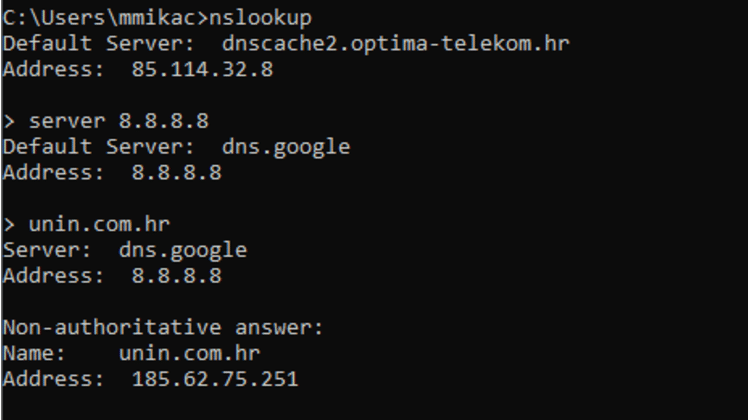NSLOOKUP là gì và hướng dẫn sử dụng chi tiết
Trong lĩnh vực quản trị mạng, NSLOOKUP đang được đánh giá là công cụ hữu ích được sử dụng phổ biến. Lệnh này sẽ áp dụng khi bạn muốn kiểm tra, xác định cấu hình DNS trên một tên miền. Vậy NSLOOKUP là gì và cách sử dụng ra sao? Hãy cùng Bizfly Cloud khám phá ngay sau đây!
NSLOOKUP là gì?
NSLOOKUP là dòng lệnh được dùng với mục đích hiển thị và truy vấn thông tin liên quan đến những bản ghi DNS. Trong đó, DNS là hệ thống được dùng để chuyển đổi tên miền web sang địa chỉ IP để trình duyệt có thể truy cập và tìm thấy trang web.
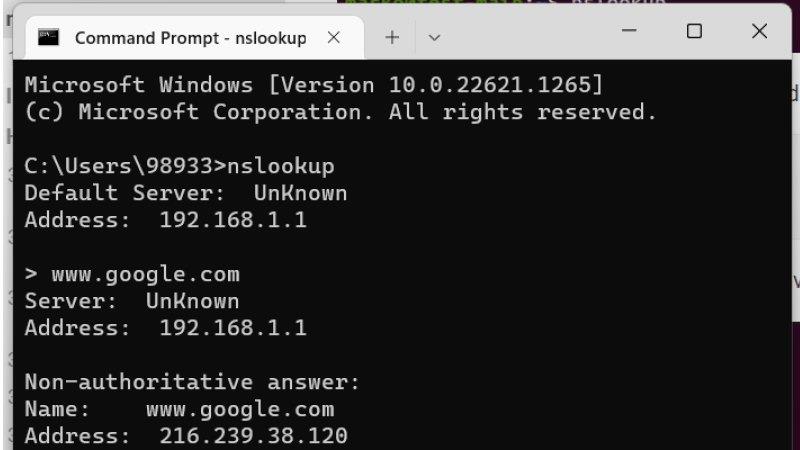
NSLOOKUP là gì?
Khi dùng NSLOOKUP, bạn có thể thực hiện nhập một tên miền bất kỳ, sau đó truy vấn những bản ghi DNS như MX record, CNAME record, AAAA record, A record và nhiều dạng bản ghi khác. Lúc này, NSLOOKUP sẽ trả về kết quả với nhiều thông tin liên quan đến địa chỉ IP, tên miền, thông tin về cấu hình DNS.
Tổng quan về DNS Server
DNS có tên đầy đủ là domain name system. Đây là một hệ thống phân giải tên miền thành địa chỉ IP và ngược lại, đóng vai trò quan trọng trong hoạt động của Internet. Khi bạn nhập một tên miền vào trình duyệt web, DNS sẽ chuyển đổi tên miền đó thành địa chỉ IP tương ứng để trình duyệt có thể kết nối đến máy chủ chứa nội dung trang web đó.
DNS Server là máy chủ thực hiện chức năng dịch tên miền thành địa chỉ IP. Các DNS Server được tổ chức thành một hệ thống phân cấp, từ các Root DNS Server đến các DNS Server cấp dưới. Mỗi cấp độ trong hệ thống này quản lý một phần của không gian tên miền toàn cầu.
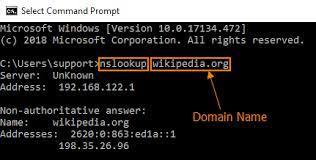
Tổng quan về DNS Server
Các thành phần chính của DNS bao gồm:
● Domain Names: Tên miền là các chuỗi ký tự dễ nhớ và được con người sử dụng để xác định các trang web.
● IP Addresses: Địa chỉ IP là chuỗi số mà máy tính sử dụng để xác định vị trí của một máy chủ trên mạng.
● DNS Query: Quá trình truy vấn để lấy thông tin từ DNS Server.
● DNS Zones: Các phần của không gian tên miền mà một DNS Server có quyền quản lý.
● DNS Records: Các bản ghi DNS chứa thông tin về tên miền và địa chỉ IP tương ứng, bao gồm các loại bản ghi như A, AAAA, CNAME, MX, TXT, v.v.
DNS Server hoạt động dựa trên giao thức UDP, sử dụng cổng 53 để truyền và nhận dữ liệu. Mỗi khi bạn truy cập một trang web, máy tính của bạn sẽ gửi một truy vấn DNS tới DNS Server để tìm kiếm địa chỉ IP của trang web đó.
Các cú pháp cơ bản của NSLOOKUP
NSLOOKUP sẽ có các cú pháp cơ bản sau đây:
● Cú pháp truy vấn thông tin về một tên miền: nslookup
● Cú pháp truy vấn thông tin từ một DNS Server cụ thể: nslookup
● Cú pháp truy vấn các loại bản ghi DNS cụ thể: nslookup -type=
● Cú pháp chuyển sang chế độ tương tác để thực hiện nhiều truy vấn: nslookup -> Sau khi chuyển sang chế độ tương tác, bạn có thể thực hiện các lệnh truy vấn như: > set type=MX > example.com
● Cú pháp hiển thị thông tin chi tiết về quá trình truy vấn: nslookup -debug
● Cú pháp truy vấn các bản ghi PTR để tìm tên miền từ địa chỉ IP: nslookup
Hướng dẫn cách sử dụng NSLOOKUP chi tiết
Để sử dụng NSLOOKUP một cách chi tiết, bạn cần hiểu rõ từng bước trong quá trình truy vấn DNS sau đây:
● Truy vấn một tên miền cơ bản: Bạn chỉ cần mở cửa sổ dòng lệnh (Command Prompt trên Windows, Terminal trên macOS và Linux) và gõ lệnh: nslookup example.com -> kết quả sẽ hiển thị địa chỉ IP tương ứng với tên miền.
● Truy vấn từ một DNS Server cụ thể: Đôi khi, bạn cần kiểm tra thông tin từ một DNS Server cụ thể để xác định xem thông tin trên máy chủ đó có khớp với máy chủ của bạn hay không. Lệnh truy vấn là: nslookup example.com 8.8.8.8 - Trong đó, 8.8.8.8 là địa chỉ của DNS Server của Google.
● Truy vấn các loại bản ghi DNS cụ thể: Bạn có thể yêu cầu NSLOOKUP truy vấn các loại bản ghi cụ thể như MX, CNAME, TXT... Ví dụ, để truy vấn các bản ghi MX của tên miền example.com, bạn sử dụng lệnh: nslookup -type=MX example.com -> kết quả sẽ hiển thị danh sách các máy chủ mail và mức độ ưu tiên của chúng.
● Sử dụng chế độ tương tác: Chế độ tương tác cho phép bạn thực hiện nhiều truy vấn mà không cần thoát khỏi NSLOOKUP. Để vào chế độ này, bạn chỉ cần gõ nslookup vào cửa sổ dòng lệnh và nhấn Enter. Sau đó, bạn có thể thực hiện các lệnh truy vấn: > set type=MX > example.com -> Để thoát khỏi chế độ tương tác, gõ exit.
● Hiển thị thông tin chi tiết về quá trình truy vấn: Nếu bạn muốn xem thông tin chi tiết về quá trình truy vấn, hãy sử dụng tùy chọn -debug. Ví dụ: nslookup -debug example.com -> kết quả sẽ hiển thị các thông tin chi tiết về từng bước trong quá trình truy vấn.
● Truy vấn các bản ghi PTR: Bản ghi PTR cho phép tìm tên miền từ địa chỉ IP. Nó sẽ phù hợp khi bạn muốn biết tên miền liên kết với một địa chỉ IP cụ thể. Ví dụ: nslookup 93.184.216.34 -> kết quả sẽ hiển thị tên miền liên kết với địa chỉ IP đó.
Những điểm nổi bật của NSLOOKUP
NSLOOKUP sở hữu các ưu điểm nổi bật sau đây
Kiểm tra DNS Records dễ dàng
Bản ghi DNS là một phần quan trọng của hệ thống DNS, bao gồm các thông tin như địa chỉ IP của máy chủ, tên miền và các thông tin khác liên quan đến tên miền. Với NSLOOKUP, người dùng có thể truy vấn các loại bản ghi DNS như A, MX, CNAME, TXT và nhiều loại bản ghi khác.
Khắc phục các sự cố kết nối mạng
Khi gặp phải các vấn đề liên quan đến kết nối mạng, người dùng có thể sử dụng NSLOOKUP để kiểm tra xem liệu DNS có hoạt động đúng cách hay không. Nó sẽ phù hợp trong việc xác định nguyên nhân gây ra sự cố và giúp khắc phục nhanh chóng.
Xác minh cấu hình DNS
NSLOOKUP cung cấp các công cụ giúp người dùng kiểm tra và xác minh cấu hình DNS của mình một cách dễ dàng. Nó bao gồm việc kiểm tra các bản ghi DNS, xác minh máy chủ DNS và kiểm tra các cài đặt DNS khác.
Kiểm tra máy chủ DNS hiệu quả
Cung cấp các công cụ để kiểm tra hiệu quả của các máy chủ DNS, từ đó đảm bảo các máy chủ này hoạt động ổn định và phản hồi chính xác các truy vấn DNS. Người dùng có thể sử dụng NSLOOKUP để kiểm tra xem máy chủ DNS có phản hồi đúng các truy vấn DNS hay không, và liệu máy chủ này có gặp phải các vấn đề về hiệu suất hay không.
Gỡ lỗi ứng dụng mạng
Khi phát triển và triển khai các ứng dụng mạng, người dùng có thể gặp phải các vấn đề liên quan đến DNS. Sử dụng NSLOOKUP, bạn có thể kiểm tra và xác minh các bản ghi DNS, từ đó xác định và khắc phục các vấn đề liên quan đến DNS trong ứng dụng của mình.
Các lựa chọn có thể thay thế cho NSLOOKUP
Mặc dù NSLOOKUP là một công cụ mạnh mẽ và hữu ích, nhưng cũng có một số lựa chọn thay thế mà người dùng có thể sử dụng sau đây:
Dig
Dig là một công cụ được sử dụng việc kiểm tra và xử lý các truy vấn DNS. Nó cung cấp nhiều tính năng nâng cao và chi tiết hơn so với NSLOOKUP và thường được sử dụng bởi các quản trị viên hệ thống và chuyên gia mạng. Với Dig, người dùng có thể thực hiện các truy vấn DNS phức tạp và nhận được kết quả chi tiết về cấu hình DNS.
Host
Host là một công cụ đơn giản và dễ sử dụng cho việc kiểm tra các bản ghi DNS. Mặc dù không có nhiều tính năng như Dig, nhưng Host vẫn cung cấp các công cụ cơ bản cho việc kiểm tra và xác minh các bản ghi DNS. Nó làm cho Host trở thành một lựa chọn thay thế tốt cho NSLOOKUP trong các trường hợp đơn giản và không yêu cầu các tính năng nâng cao.
Ping
Ping không phải là một công cụ kiểm tra DNS chuyên dụng, nhưng nó vẫn có thể hữu ích trong việc xác minh kết nối mạng và kiểm tra xem liệu một máy chủ có thể được truy cập hay không. Bạn có thể sử dụng Ping cùng với NSLOOKUP, người dùng sẽ dễ dàng xác định và khắc phục các sự cố mạng một cách hiệu quả.
Traceroute
Traceroute là một công cụ được sử dụng để kiểm tra và xác định đường đi của các gói tin mạng từ nguồn đến đích. Mặc dù không phải là một công cụ kiểm tra DNS, nhưng Traceroute có thể giúp người dùng xác định các vấn đề liên quan đến kết nối mạng và hệ thống DNS.
Online DNS Tools
Ngoài các công cụ dòng lệnh, cũng có nhiều công cụ DNS trực tuyến mà người dùng có thể sử dụng để kiểm tra và xác minh các bản ghi DNS. Các công cụ này thường cung cấp giao diện đồ họa dễ sử dụng và có thể truy cập từ bất kỳ đâu có kết nối internet.
Thông qua bài viết trên, chúng tôi vừa cung cấp đến bạn các thông tin liên quan đến NSLOOKUP. Đây là công cụ chuyên được sử dụng để truy vấn DNS hiệu quả và đơn giản. Hy vọng với các chia sẻ trên, bạn đã biết cách sử dụng công cụ này một cách hữu ích.